Prévisualisation correcte d’un document Excel
-
Pour afficher correctement votre document Excel dans la prévisualisation PDF, voici la procédure à suivre dans Microsoft office 2013 :
Rendez vous sur l’onglet « Fichier/Imprimer ».
Allez dans « Ajuster toutes les colonnes à une seule page » :
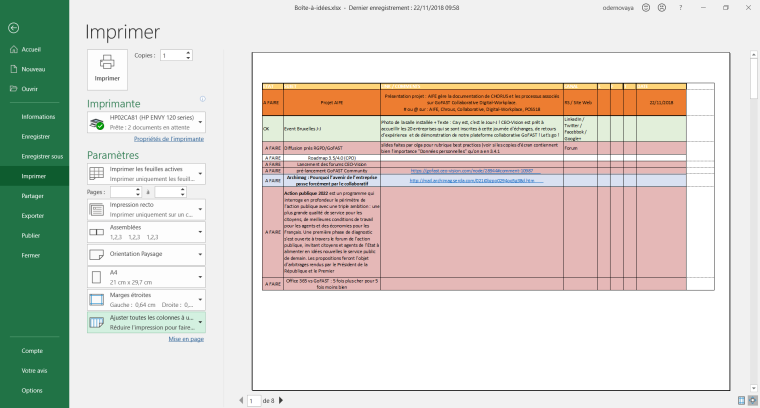
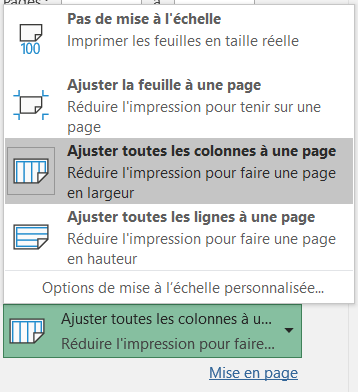
Si besoin, vous pouvez également modifier l’orientation de la page
Résultats :
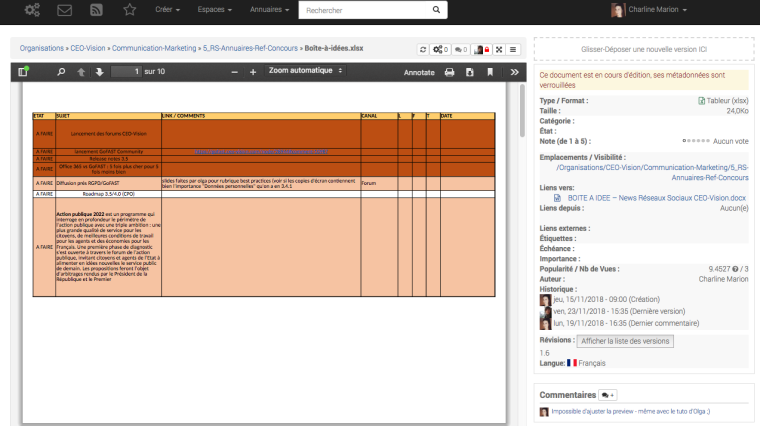
-
Onlyoffice a corrigé depuis plusieurs versions la mise à l'échelle permettant une prévisualisation correcte des fichiers Excel.
Pour chaque onglets, positionner "Mettre à l'échelle / Largeur / 1 Page"
Bien sûr la zone d'impression doit correspondre à la zone qu'on souhaite imprimer
